- Зохиолч Abigail Brown [email protected].
- Public 2023-12-17 06:56.
- Хамгийн сүүлд өөрчлөгдсөн 2025-01-24 12:18.
Юу мэдэх вэ
- Андройд төхөөрөмж дээрээ Google Зураг нээнэ үү. Засахыг хүсэж буй видеогоо олоод сонгоно уу.
- Видео тоглуулж байх үед видеоны гаднах дэлгэцэн дээр товшиж, Засварлах дүрсийг сонгоод видеон дээрх хоёр бариул гарч ирнэ.
- Видеоны уртыг тохируулахын тулд засварлах бариулыг чирнэ үү. Хуулбарыг хадгалах дээр товшино уу. Эх болон богиносгосон видеог хоёуланг нь хадгалсан.
Энэ нийтлэлд Google Зураг ашиглан видеог хэрхэн тайрах, тайрах талаар тайлбарласан болно. Мөн YouCut ашиглан видеог хайчлах, зүсэх, Kinemaster эсвэл Adobe Premiere Rush-ийг олон давхаргат видео бүтээлд ашиглах талаарх мэдээллийг багтаасан болно. Энэ мэдээлэл нь хувьцааны Android утас болон Samsung утаснуудад хамаарна.
Андройд дээр видео тайрахын тулд Google Зураг ашиглана уу
Андройд дээрх Google Зураг апп нь камерын хэрэглүүрээр таны бичсэн видеог тайрах, тайрах боломжтой. Хэрэв таны төхөөрөмжид Google Зураг апп байхгүй бол үүнийг Google Play Store-оос суулгаарай.
Эдгээр алхмууд нь танд Андройд дээрх Google Зураг аппликейшн ашиглан видеог хэрхэн тайрах талаар зааж өгнө.
- Андройд төхөөрөмж дээрээ Google Зураг програмыг нээгээд засахыг хүссэн видеогоо олоорой. Таны засварлахыг хүсэж буй видео таны Андройд төхөөрөмж дээр хадгалагдсан байх ёстой.
- Засахыг хүссэн видеогоо товшиж нээнэ үү. Видео таны төхөөрөмж дээр тоглуулна.
- Засварлах сонголтыг харуулахын тулд видеоны гаднах дэлгэцийг товшино уу.
- Засах сонголтод хандахын тулд тус бүрээр нь босоо тэмдэгтэй гурван хэвтээ шугам (дэлгэцийн доод хэсэгт байрлах) Засах дүрс дээр товшино уу.
-
Видео нь зүүн талд, баруун талд байгаа хоёр цагаан Засварлах бариултай харагдана. Засах бариул аль нэгийг нь товшоод бариад дараа нь видеоны уртыг тохируулахын тулд бариулыг чирнэ үү. Хэрэв хүсвэл энэ алхмыг бусад Засах бариулаар давтана уу.
-
Видеог хадгалахын тулд баруун дээд буланд байгаа Хуулбарыг хадгалах дээр товшино уу.

Image - Таны эх видео болон тайрсан видеог Google Зурагт хадгалсан.
Samsung дээр суурилуулсан видео засварлах чадварыг ашиглах
Хэрэв та Samsung төхөөрөмж дээрх видеог тайрах эсвэл тайрахыг хүсвэл Галерей дахь суурилуулсан удирдлага нь үндсэн мэдээлэлд хандах боломжийг олгоно. Google Зургийн удирдлагатай адил та видеог тайрч, тайрч болно. Мөн танд видеоны нягтралыг тохируулах, харьцааг өөрчлөх, шүүлтүүр болон бусад уран сайхны мэдрэмж нэмэх сонголтууд бий.
- Samsung төхөөрөмж дээрээ засахыг хүссэн видеогоо нээнэ үү.
- Зүүн доод буланд байгаа харандаа дүрс дээр товшино уу.
- Видеог тайрахын тулд дэлгэцийн доод талд ойр байрлах видео хүрээний шугамын аль ч төгсгөлөөс товшоод чирнэ үү.
-
Хэрэв та нэмэлт өөрчлөлт хийхийг хүсэхгүй байвал баруун дээд буланд байгаа Хадгалах дээр товшоод тайрсан видеоны хуулбарыг хадгална уу. Анхны видео ямар ч өөрчлөлтгүйгээр таны төхөөрөмж дээр хэвээр байна.

Image -
Хэрэв хүсвэл Засварлах хэрэгслийн самбар дээрх дүрс дээр товшино уу:
- Шүүлтүүр нэмнэ үү.
- Гоо сайхны горим хэрэглэнэ.
- Хаалттай тайлбар нэмнэ.
- Наалт болон эможи нэмнэ үү.
- Өнгө, температурыг бүтээлчээр өөрчлөх.
- Видео тоглуулах хурдыг тохируулна уу.
- Видеонд хөгжим нэмнэ үү.
Та мөн дэлгэцийн дээд хэсэгт байрлах Нийсвэрлэл дээр товшоод видеоны нягтралыг өөрчилж, видеоны файлын хэмжээг багасгах боломжтой.
Видео тайрах эсвэл тайрах өөр аргууд
Таны Андройд төхөөрөмжид Google Photos програм байхгүй байсан ч суулгасан видео камерын аппликейшн нь ижил төстэй үндсэн видео засварлах чадварыг санал болгож магадгүй юм. Бараг бүх үндсэн редакторууд дээр дурдсанчлан ажилладаг. Видео сонгоод, Засварлах сонголтыг товшоод, төгсгөлөөс нь тайрч авахын тулд гулсуулж, дараа нь видеог хадгална уу.
Дараах гурван програм нь нэмэлт видео засварлах боломжийг олгодог. Хэрэв та зар сурталчилгаа эсвэл хязгаарлагдмал боломжгүйгээр засварлахыг хүсвэл тус бүр нь нэг удаагийн төлбөр эсвэл захиалга шаарддаг.
YouCut видео засварлагч
YouCut Video Editor & Video Maker, No Watermark нь бусад сонголтуудын дунд тайрах, тайрах, хуваах функцуудыг агуулдаг.
- Таслах: Google Зураг дээр аль болох видеоны эхлэл болон төгсгөлийн хүрээг тохируулах боломжийг танд олгоно.
- Cut: Танд видеоныхоо эхэн ба төгсгөлд байгаа хэсгүүдийг сонгох, мөн видеоны дунд хэсгийг хасах (эсвэл хасах) боломжийг олгоно.
- Split: Таны сонгосон видеоны аль ч хэсэгт видеог хоёр хэсэгт хуваана.
YouCut үнэгүй боловч засварласан видеогоо хадгалах бүртээ зар үзэх шаардлагатай болно. Нэг удаагийн худалдан авалт нь $9.99 эсвэл жилд $3.99-ийн захиалга нь зарыг устгаж, функцүүдэд бүрэн хандах боломжийг олгоно.
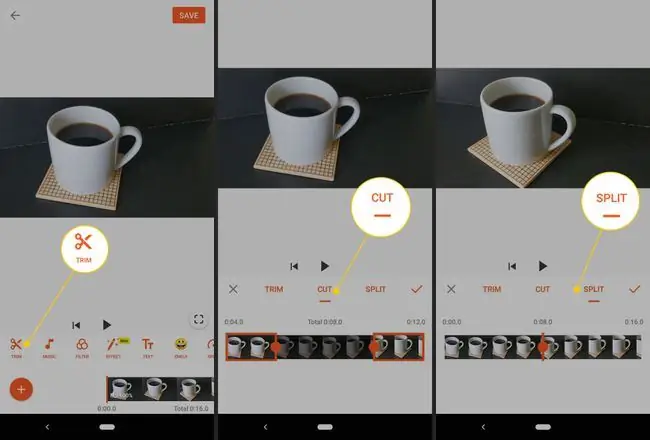
Kinemaster Video Editor & Adobe Premiere Rush
Хэрэв та Андройд төхөөрөмж дээр илүү бүрэн хэмжээний засварлах чадварыг илүүд үзэж байгаа бол Kinemaste Video Editor (iOS эсвэл Android-д зориулсан) эсвэл Adobe Premiere Rush Video Editor (iOS, Android, Windows, эсвэл macOS-д зориулсан)-ыг анхаарч үзээрэй.
Kinemaster нь үндсэн засварлахыг зөвшөөрч, олон видеоны давхарга, дууны засварлах функцууд, төрөл бүрийн эд хөрөнгөд (жишээлбэл, хөгжим, график, фонт гэх мэт) хандах зэрэг функцуудыг нэмж өгдөг. Захиалга (сард $5.49 буюу жилд $32.99) нь усан тэмдгийг устгаж, багаж хэрэгсэл, өмчид хандах эрхийг нээнэ.
Adobe Premiere Rush нь загвар, фонт, хөдөлгөөнт график болон бусад зүйлд хандах боломжтой чирж буулгах олон давхаргат засварыг дэмждэг. Таны ажил системүүд хооронд синк хийгддэг тул та төхөөрөмжөө сольж, ажлаа үргэлжлүүлэх боломжтой. Adobe нь үнэгүй эхлүүлэх багц (гурван экспортоор хязгаарлагддаг), нэг програмын захиалга (сард $9.99) эсвэл All Apps Creative Cloud захиалга (сард $52.99) зэрэг олон төрлийн төлөвлөгөөг санал болгодог.
Ихэнх тохиолдолд та видеог тайрахыг хүссэн үед Google Зураг сайн ажилладаг. Хэрэв та нарийн төвөгтэй засвар хийх энгийн аргыг хүсч байвал YouCut нь мөнгөний үнэ цэнэтэй юм. Танд мэргэжлийн түвшний функц хэрэгтэй бол Kinemaster эсвэл Adobe Premier Rush руу хандаарай.






